鲁大师备份显卡驱动是一款实用工具软件,能够帮助用户备份计算机中的显卡驱动程序。在使用计算机的过程中,显卡驱动程序往往是最为重要的组成部分之一,因为它直接决定着计算机图像显示的质量和性能。而鲁大师备份显卡驱动可以让用户轻松备份这一重要的组成部分,确保在系统升级或出现故障时可以快速恢复驱动程序。
《鲁大师》备份显卡驱动安装方法教程
1、进入应用后点击上方导航栏处的驱动检测选项。
2、然后在该页面点击驱动备份功能。
3、接找到下方显卡选项,再点击备份按钮。
4、最后在弹出的提示窗口中点击确认按钮就可以了。
鲁大师是一款系统硬件检测软件,很多小伙伴柯南还不知道鲁大师怎么升级驱动吧,下面就是关于鲁大师升级驱动的方法教程了,感兴趣的小伙伴赶快来看看吧。
鲁大师升级驱动的方法教程
1、双击进入软件,点击上方菜单栏中的"驱动检测"选项。
2、然后在打开的窗口界面中,就可以查看到可以升级的驱动设备了,点击"一键安装"按钮就可以升级全部驱动设备。
3、也可以选择需要升级的驱动设备,点击其右侧的"安装"按钮。
《鲁大师》进行反馈怎么操作,当我们在设置时遇到了一些异常,可以设置反馈功能,接下来可以看看小编整理的文章内容。
鲁大师怎么进行反馈
1、打开【鲁大师】APP。
2、打开【鲁大师】中的【我的】,进入个人中心。
3、选择并进入【设置】。
4、选择【意见反馈】并进入。
5、最后填写邮箱和手机号码就可以提交反馈意见,如下图所示。
所谓的鲁大师跑分,是指鲁大师通过模拟电脑计算获得的CPU速度测评分数,以及模拟3D游戏场景获得的游戏性能测评分数综合计算所得。通常鲁大师跑分大小与电脑性能成正比哦。下面分享一下鲁大师跑分提升办法,有需要的朋友们一起来学习下吧。
1、首先打开显示设置,将“分辨率调低”,调到最低也行。
2、接着将电池模式改到“最佳性能”。
3、然后将所有驱动更新到最新版本。
4、有条件的朋友,还可以打开bios,看看cpu和内存能不能超频,如果可以的话都打开超频。
5、如果你的显卡支持超频,也可以将它打开来。
6、最后,打开显卡控制面板,将显卡拉到最高“性能”。
经过上面的操作,能够让你的鲁大师跑分提高数十万分,非常有效。
以上就是鲁大师跑分提升办法的全部内容了, 希望能够帮助到各位小伙伴。更多软件相关的内容各位小伙伴们可以关注,会一直给各位小伙伴们带来软件的教程!如果你对此文章存在争议,可在评论区留言和小伙伴们一起讨论。
网络通讯
42.70MB
媒体音乐
34.24MB
时尚购物
34.09MB
金融理财
46.43MB
小说阅读
69.30MB
成长教育
111.39MB
住宿驿站
27.77MB
41.54MB
摄影美学
41.66MB
棋牌扑克
211.83MB
角色扮演
268.20MB
休闲益智
45.91MB
145.30MB
73.84MB
141.71MB
传奇三国
201.42MB
85.64MB
战争塔防
68.28MB
渝ICP备20008086号-39 违法和不良信息举报/未成年人举报:linglingyihcn@163.com
CopyRight©2003-2018 违法和不良信息举报(12377) All Right Reserved
《鲁大师》新鲜出炉:最新显卡驱动备份教程全解析!
鲁大师备份显卡驱动是一款实用工具软件,能够帮助用户备份计算机中的显卡驱动程序。在使用计算机的过程中,显卡驱动程序往往是最为重要的组成部分之一,因为它直接决定着计算机图像显示的质量和性能。而鲁大师备份显卡驱动可以让用户轻松备份这一重要的组成部分,确保在系统升级或出现故障时可以快速恢复驱动程序。
《鲁大师》备份显卡驱动安装方法教程
1、进入应用后点击上方导航栏处的驱动检测选项。
2、然后在该页面点击驱动备份功能。
3、接找到下方显卡选项,再点击备份按钮。
4、最后在弹出的提示窗口中点击确认按钮就可以了。
《鲁大师》怎么升级驱动
鲁大师是一款系统硬件检测软件,很多小伙伴柯南还不知道鲁大师怎么升级驱动吧,下面就是关于鲁大师升级驱动的方法教程了,感兴趣的小伙伴赶快来看看吧。
鲁大师升级驱动的方法教程
1、双击进入软件,点击上方菜单栏中的"驱动检测"选项。
2、然后在打开的窗口界面中,就可以查看到可以升级的驱动设备了,点击"一键安装"按钮就可以升级全部驱动设备。
3、也可以选择需要升级的驱动设备,点击其右侧的"安装"按钮。
《鲁大师》进行反馈怎么操作
《鲁大师》进行反馈怎么操作,当我们在设置时遇到了一些异常,可以设置反馈功能,接下来可以看看小编整理的文章内容。
鲁大师怎么进行反馈
1、打开【鲁大师】APP。
2、打开【鲁大师】中的【我的】,进入个人中心。
3、选择并进入【设置】。
4、选择【意见反馈】并进入。
5、最后填写邮箱和手机号码就可以提交反馈意见,如下图所示。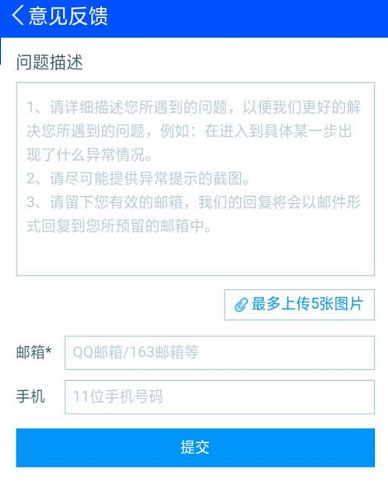
《鲁大师》高效提升跑分的终极秘籍!
所谓的鲁大师跑分,是指鲁大师通过模拟电脑计算获得的CPU速度测评分数,以及模拟3D游戏场景获得的游戏性能测评分数综合计算所得。通常鲁大师跑分大小与电脑性能成正比哦。下面分享一下鲁大师跑分提升办法,有需要的朋友们一起来学习下吧。
鲁大师跑分提升办法
1、首先打开显示设置,将“分辨率调低”,调到最低也行。
2、接着将电池模式改到“最佳性能”。
3、然后将所有驱动更新到最新版本。
4、有条件的朋友,还可以打开bios,看看cpu和内存能不能超频,如果可以的话都打开超频。
5、如果你的显卡支持超频,也可以将它打开来。
6、最后,打开显卡控制面板,将显卡拉到最高“性能”。
经过上面的操作,能够让你的鲁大师跑分提高数十万分,非常有效。
以上就是鲁大师跑分提升办法的全部内容了, 希望能够帮助到各位小伙伴。更多软件相关的内容各位小伙伴们可以关注,会一直给各位小伙伴们带来软件的教程!如果你对此文章存在争议,可在评论区留言和小伙伴们一起讨论。
网络通讯
42.70MB
媒体音乐
34.24MB
时尚购物
34.09MB
金融理财
46.43MB
小说阅读
69.30MB
成长教育
111.39MB
住宿驿站
27.77MB
成长教育
41.54MB
摄影美学
41.66MB
棋牌扑克
211.83MB
角色扮演
268.20MB
休闲益智
45.91MB
棋牌扑克
145.30MB
休闲益智
73.84MB
角色扮演
141.71MB
传奇三国
201.42MB
棋牌扑克
85.64MB
战争塔防
68.28MB